







By Justin SabrinaAktualizováno 11. ledna 2024
„Je zvláštní, že jsem smazal hlasovou schránku na svém iPhone 11, ale po chvíli se znovu objeví. Jak mohu trvale vymazat data hlasové schránky na mém iPhone 11?"
Hlasová schránka umožňuje volajícím zanechat zprávu, když nezvedáte telefon, což je pro uživatele velmi výhodné. Existují však také běžné problémy související s hlasovou poštou v iPhone. V zájmu ochrany soukromí nebo uvolnění paměti většina uživatelů po poslechu smaže hlasovou schránku, ale existuje také univerzální problém, že bez ohledu na to, co děláte, iPhone neodstraní hlasovou schránku. Nebo když ho smažete, po chvíli se vrátí. Po přečtení tohoto článku se věci změní, zde najdete některá dostupná řešení trvale vymazat data hlasové schránky na vašem iPhone.
OBSAH
Následující metoda je velmi jednoduchá, stačí nastavit váš iPhone do režimu Letadlo. Toto je jedno z nejjednodušších řešení problému „iPhone neodstraní hlasovou schránku“. Postupujte podle jednoduchých kroků níže:
Krok 1. Otevřete domovskou obrazovku iPhone a přejeďte prstem zespodu nahoru. Uvidíte, že se objeví nové okno.
Krok 2. V tomto okně klikněte na Režim v letadle.
Nebo přejděte na „Nastavení“, otevřete přímo režim Letadlo.
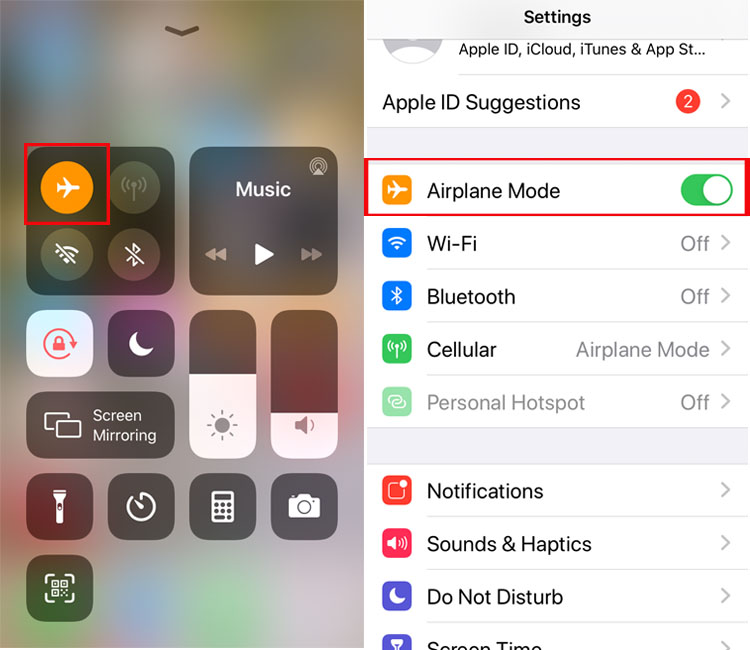
Krok 3. Nyní otevřete "Telefon"aplikaci a klikněte na"Hlasové pošty“, poté smažte hlasovou poštu.
Krok 4. Vypněte režim Letadlo. Hlasová zpráva, kterou jste smazali, se již nevrátí.
Pokud vám metoda „Režim v letadle“ nemůže pomoci s odstraněním hlasových zpráv z vašeho iPhone, můžete tyto zbytečné hlasové zprávy smazat také přímo ze serveru nebo sítě, stačí vytočit svůj vlastní telefon. Postupujte podle podrobných pokynů:
Krok 1. Otevřete "TelefonKlepněte na ikonu klávesnice v dolní části obrazovky. Zobrazí se číselník.
Krok 2. Přístup k hlasové schránce vytočením vlastního telefonního čísla.
Krok 3. Stiskněte prosím 1 Chcete-li si poslechnout hlasovou schránku, systém nejprve přehraje vaši novou zprávu a poté přehraje starou uloženou zprávu.
Krok 4. Vyberte hlasovou schránku a během hovoru ji odstraňte.
Pokud výše uvedená metoda není vhodná, můžete také odstranit své hlasové zprávy resetováním iPhone. Upozorňujeme však, že resetování iPhone pomocí této metody vymaže všechna data. Proto se doporučuje před spuštěním zálohovat data. Resetujte svůj iPhone podle jednoduchého návodu níže:
Krok 1. Otevřete svůj iPhone, přejděte na „Nastavení">"obecně">"resetovat".
Krok 2. Klepněte na „Vymazat veškerý obsah a nastavení".

Krok 3. Po zobrazení výzvy zadejte přístupový kód a poté vyberte „Smazat iPhone” pro potvrzení operace. Reset může také vyžadovat vaše Apple ID a heslo.
Pokud jste našli hlasovou schránku, kterou jste odstranili, znovu se objevit, je možné, že jste zprávy z paměti iPhone ve skutečnosti neodstranili. Smazané zprávy tedy můžete vymazat pouze znovu, abyste zabránili jejich opětovnému zobrazení ve vaší doručené poště. Zde jsou jednoduché kroky, jak to udělat:
Krok 1. Otevřete "Telefon" na iPhonu a potom klepněte na "Hlasové pošty" v pravém dolním rohu obrazovky.
Krok 2. Navštivte sekci Odstraněné e-maily a úplně je vymažte.
Krok 3. V této části klikněte na „Vymazat vše“ a vaše smazané hlasové zprávy budou vymazány.
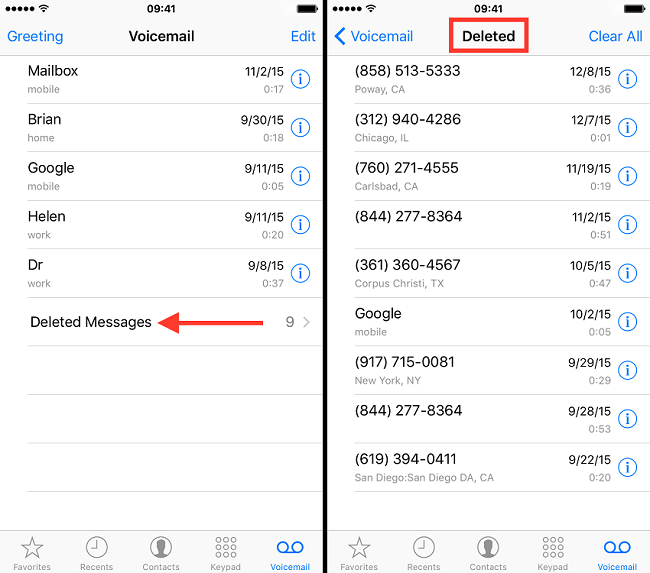
Upgrade iPhone na nejnovější verzi iOS může vyřešit problém, že iPhone nemůže smazat hlasovou schránku. Aktualizujte verzi iOS podle následujících kroků.
Krok 1. Připojte svůj iPhone k WLAN a poté jej zapojte do zdroje napájení.
Krok 2. Jít do Nastavení>obecně>Aktualizace softwaru.
Krok 3. Klikněte pro stažení a instalaci.
Krok 4. Pokud chcete iPhone aktualizovat okamžitě, klikněte na Instalovat.
Krok 5. Zadejte požadované heslo a počkejte na dokončení procesu.
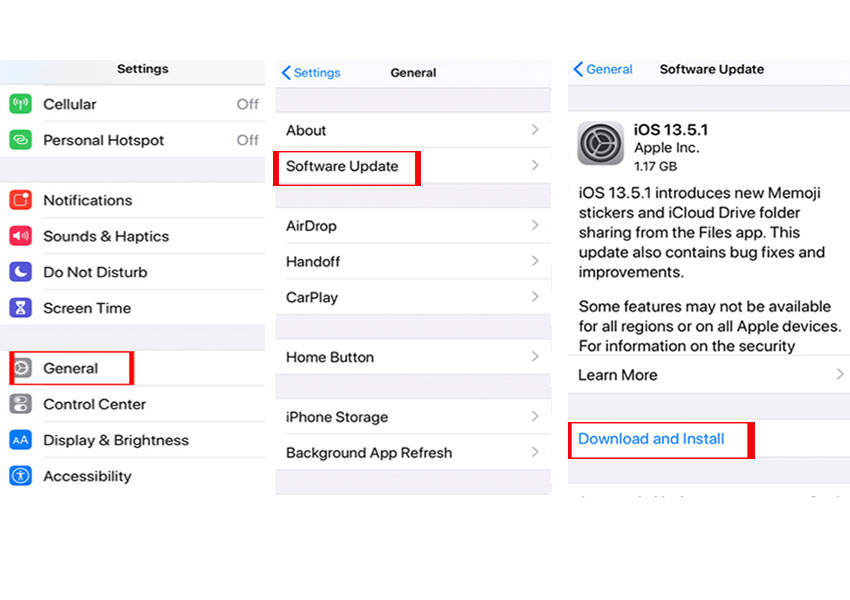
Podrobnější informace a jak aktualizovat verzi iOS naleznete na Web technické podpory společnosti Apple.
Restartováním iPhonu můžete vyřešit některé drobné problémy v iPhonu, například iPhone neodstraní hlasovou schránku, zaseknutá obrazovka iPhonu. Zkuste prosím restartovat zařízení podle následujících kroků.
Krok 1. Stiskněte a podržte energie tlačítko iPhone (na pravé straně iPhone), dokud se neobjeví posuvník pro vypnutí.
Krok 2. Přetáhněte tento posuvník a počkejte 30 sekund, než se zařízení vypne.
Krok 3. Po vypnutí iPhone znovu stiskněte a podržte tlačítko napájení a restartujte iPhone, dokud neuvidíte logo Apple.
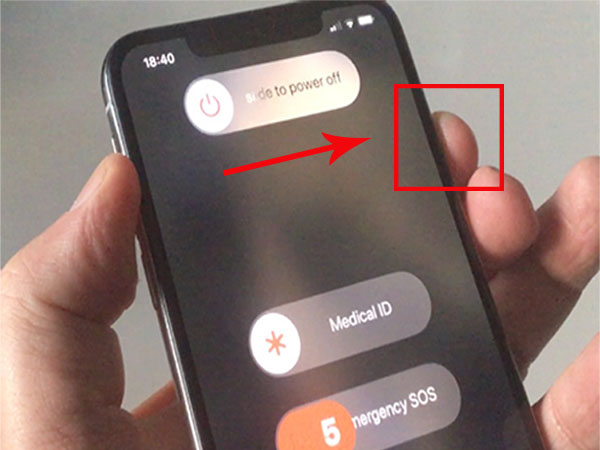
Přestože výše uvedené metody vám mohou pomoci odstranit hlasové zprávy na vašem iPhone, stále riskují obnovení smazaných souborů. Nyní si stále více lidí uvědomuje důležitost ochrany svého soukromí, a pokud dojde k úniku osobních údajů na internetu, je snadné způsobit krádež identity. Proto je nutné použít software třetí strany.
UkeySoft FoneEraser je výkonný nástroj na vymazávání dat pro iOS, který vám může pomoci trvale vymazat data na vašem iDevice a chránit vaše soukromí. Na tomto vynikajícím produktu milujeme nejen to, že dokáže nejen zcela vymazat hlasovou schránku, SMS, kontakty, historii hovorů, poznámky, fotografie a videa atd., aby uvolnil místo, ale také nám může pomoci. zcela vymazat aplikace a data aplikací na iPhone pro zrychlení vašich iOS zařízení. Data vymazaná aplikací UkeySoft iOS Eraser jsou navíc trvalá a úplná a nelze je obnovit.
Krok 1. Spusťte software a připojte svůj iPhone k počítači
Nainstalujte a spusťte UkeySoft iOS Eraser na počítači a poté připojte iPhone k počítači přes USB. Poté software po připojení automaticky rozpozná váš iPhone.
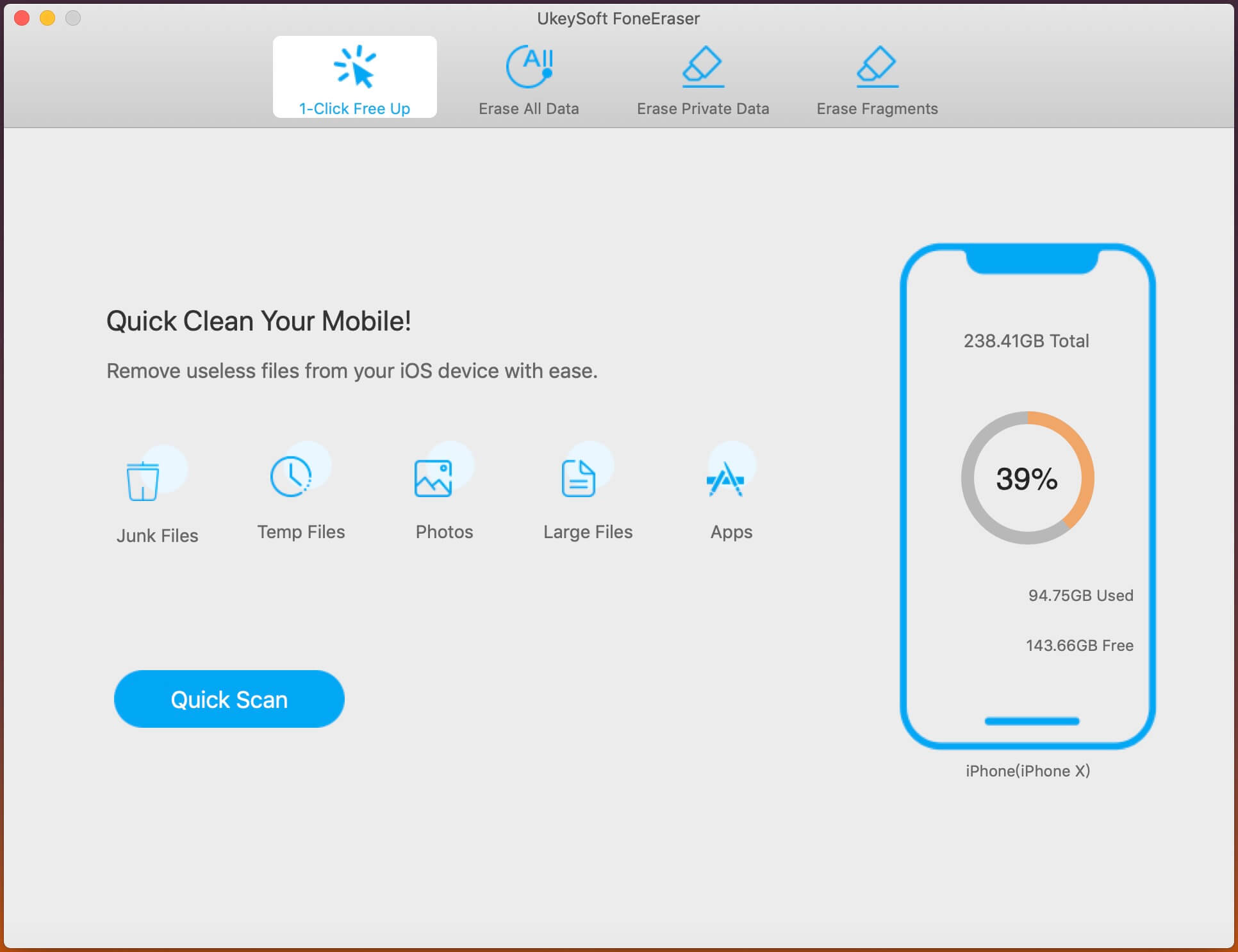
Poznámka: Před použitím UkeySoft k vymazání soukromých dat vypněte "Najít můj iPhone".
Krok 2. Začněte skenovat všechna soukromá data na iPhone
Chcete-li smazat hlasovou schránku na vašem iPhone, zvolte „Vymazat soukromá dataMožnost a klikněte na „Skenovat” pro zahájení skenování všech soukromých dat na vašem iPhone.

Tipy: Pokud chcete smazat data aplikací, jako jsou WhatsApp, WeChat, LINE, Kik, Viber, vyberte možnost „Vymazat fragmenty“.
Krok 3. Naskenujte proces soukromých dat iphone
Počkejte několik sekund, během procesu skenování nepoužívejte svůj iPhone.
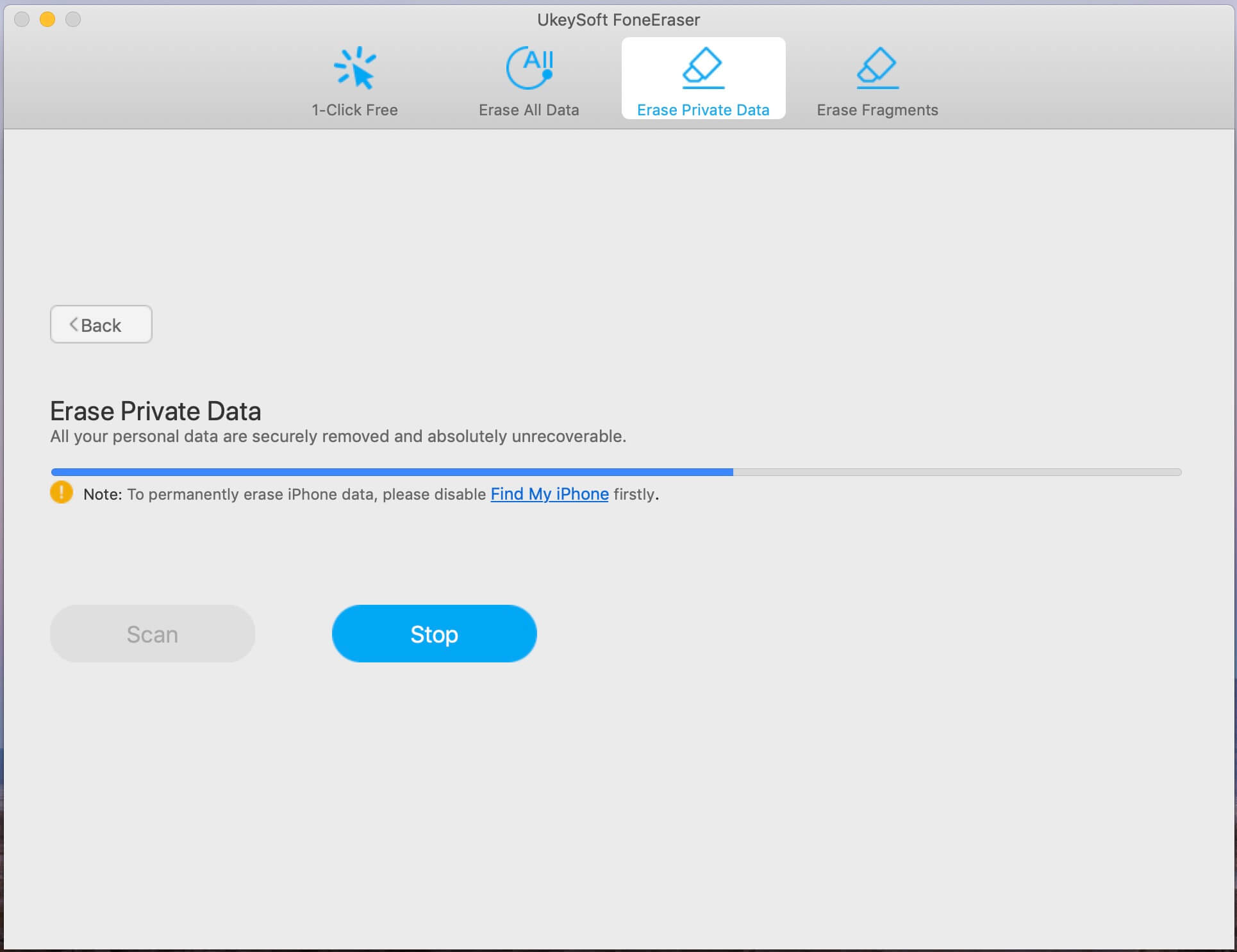
Krok 4. Trvale smažte hlasovou schránku na iPhone
Po dokončení skenování software vypíše všechna vaše soukromá data, jako jsou protokoly hovorů, fotografie a videa, zprávy a přílohy zpráv, poznámky, historie Safari/mezipaměť/soubory cookie atd.
Chcete-li odstranit hlasovou schránku na vašem iPhone, vyberte "Zavolejte Histroyovi“, poté klikněte na „vymazat teď” pro vymazání hlasové schránky na iPhone.
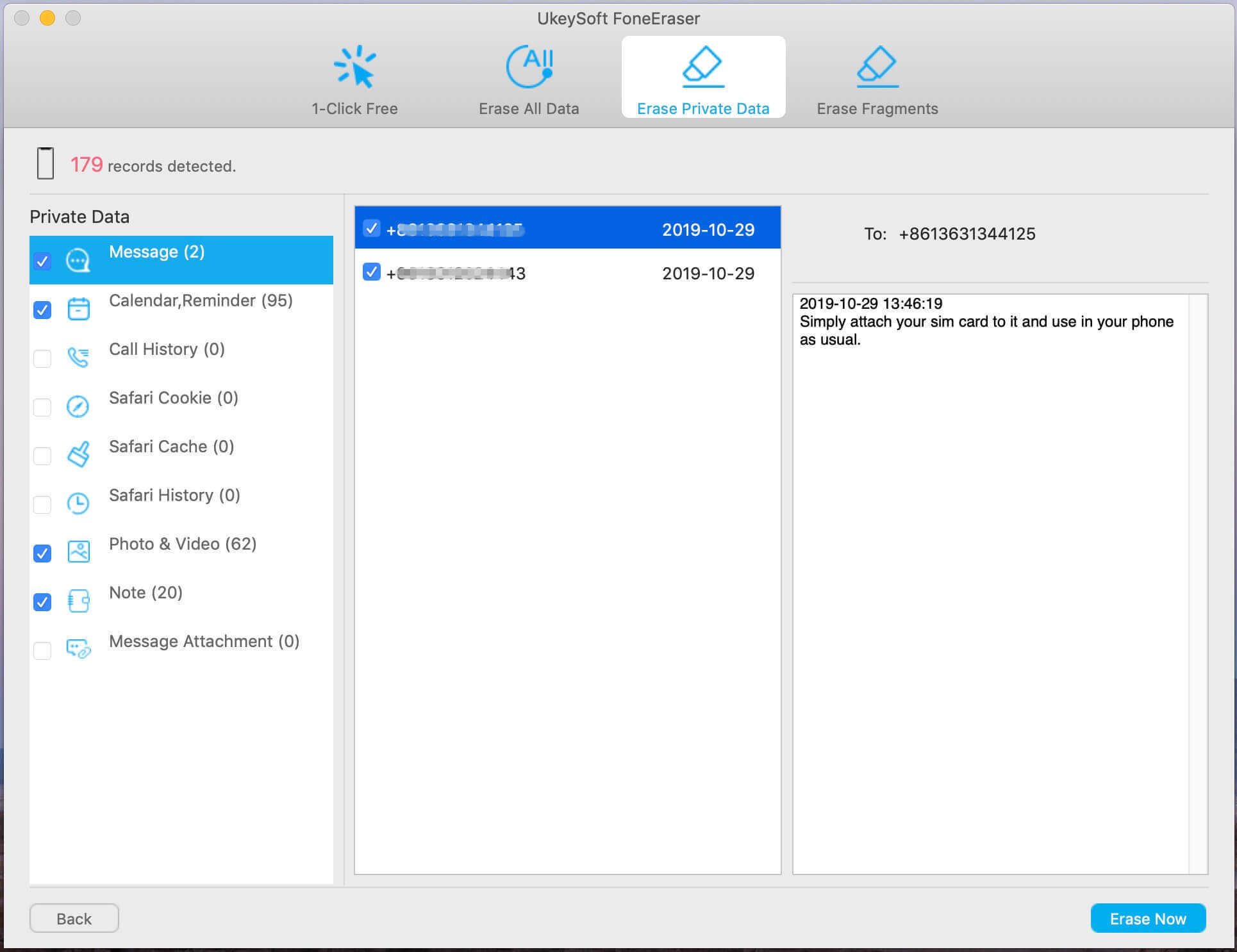
Poznámka: Připojujte svůj iPhone k počítači a během procesu jej nepoužívejte.

výzva: budete muset přihlásit se než budete moci komentovat.
Zatím žádný účet. Klikněte prosím zde registrovat se.
Zapomněli jste přístupový kód pro iPhone a chcete odstranit přístupový kód obrazovky zámku iPhone?

Užívejte si bezpečný a svobodný digitální život.
Užitečnost
multimédia
Copyright © 2023 UkeySoft Software Inc. Všechna práva vyhrazena.
Zatím bez komentáře. Řekni něco...